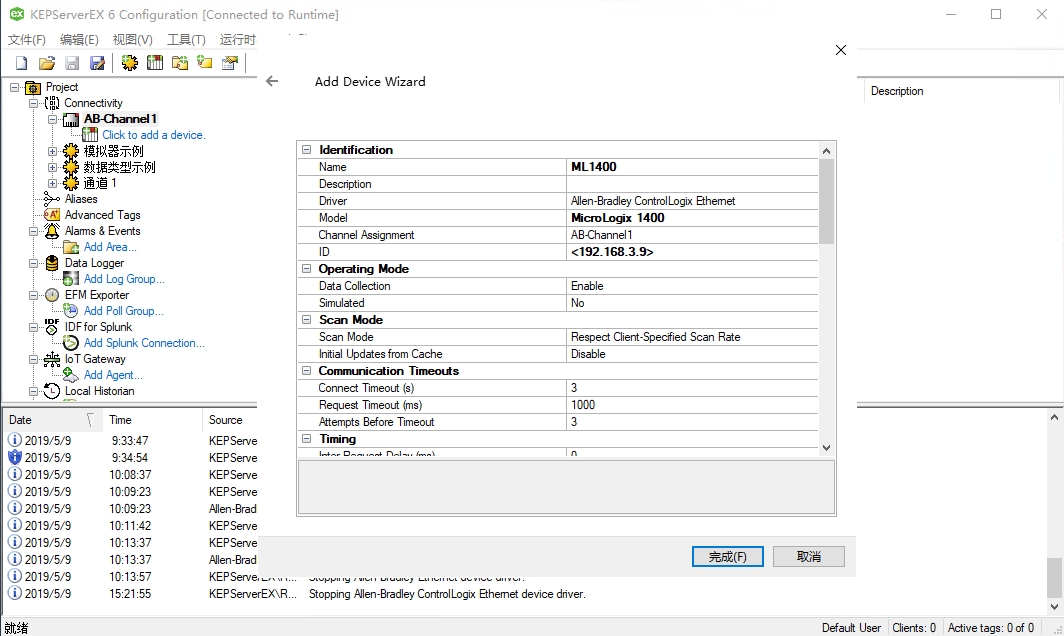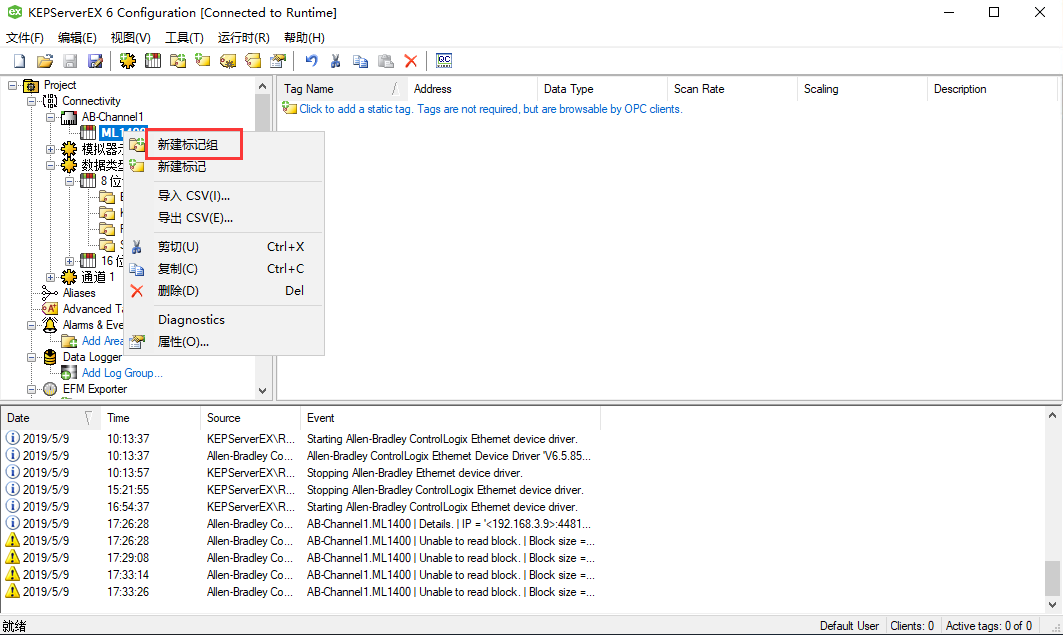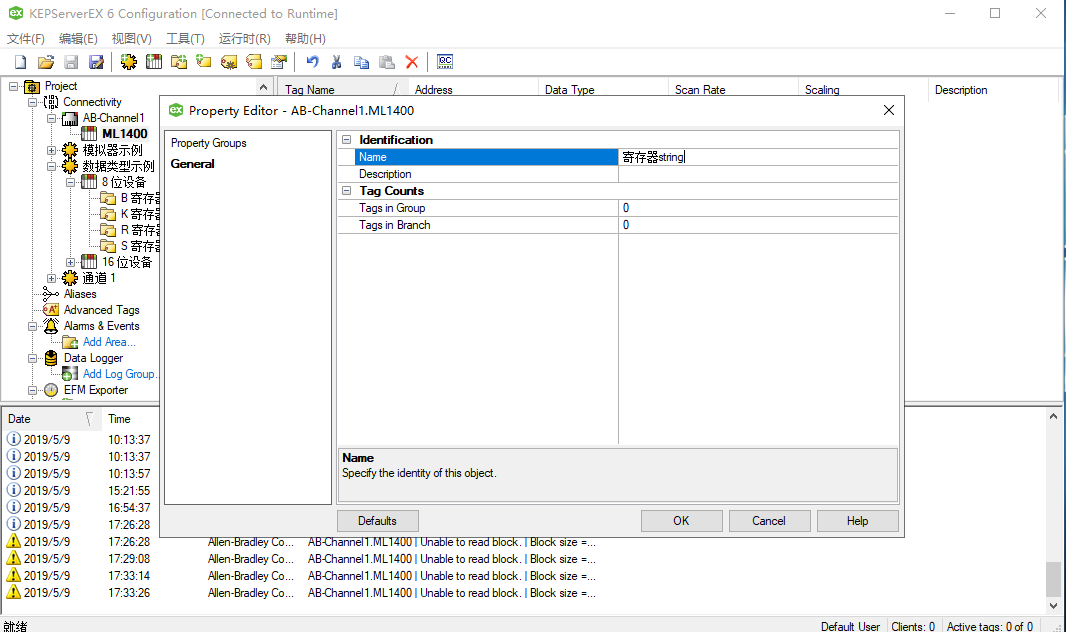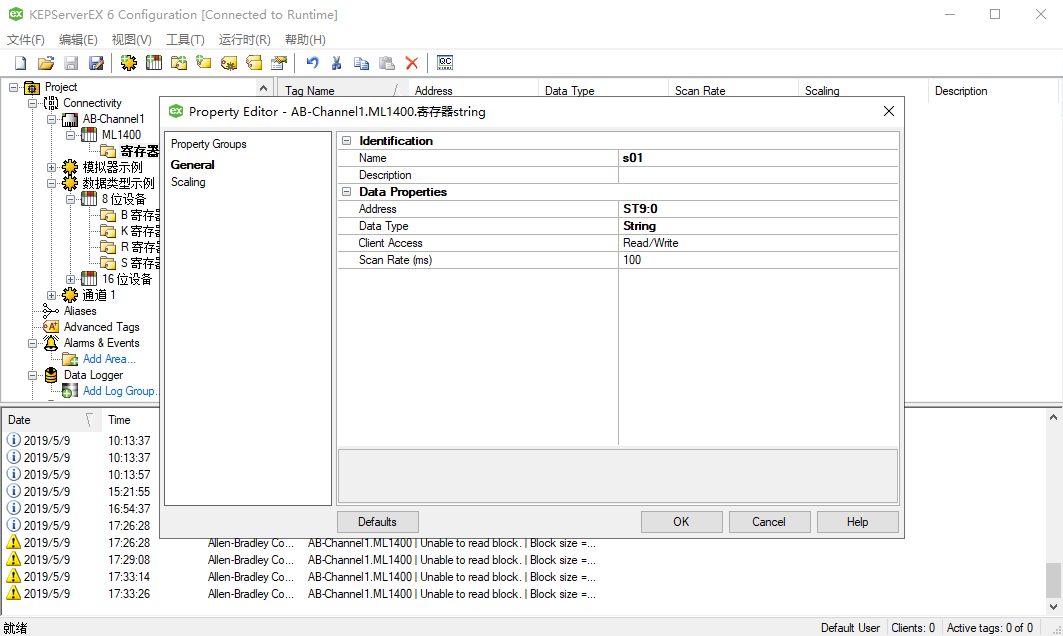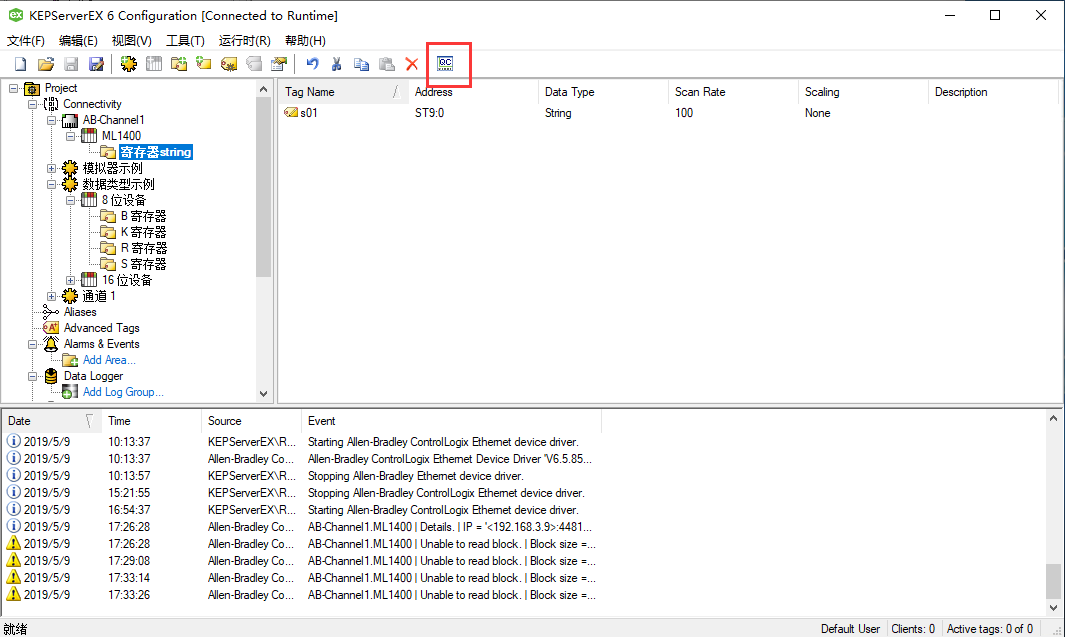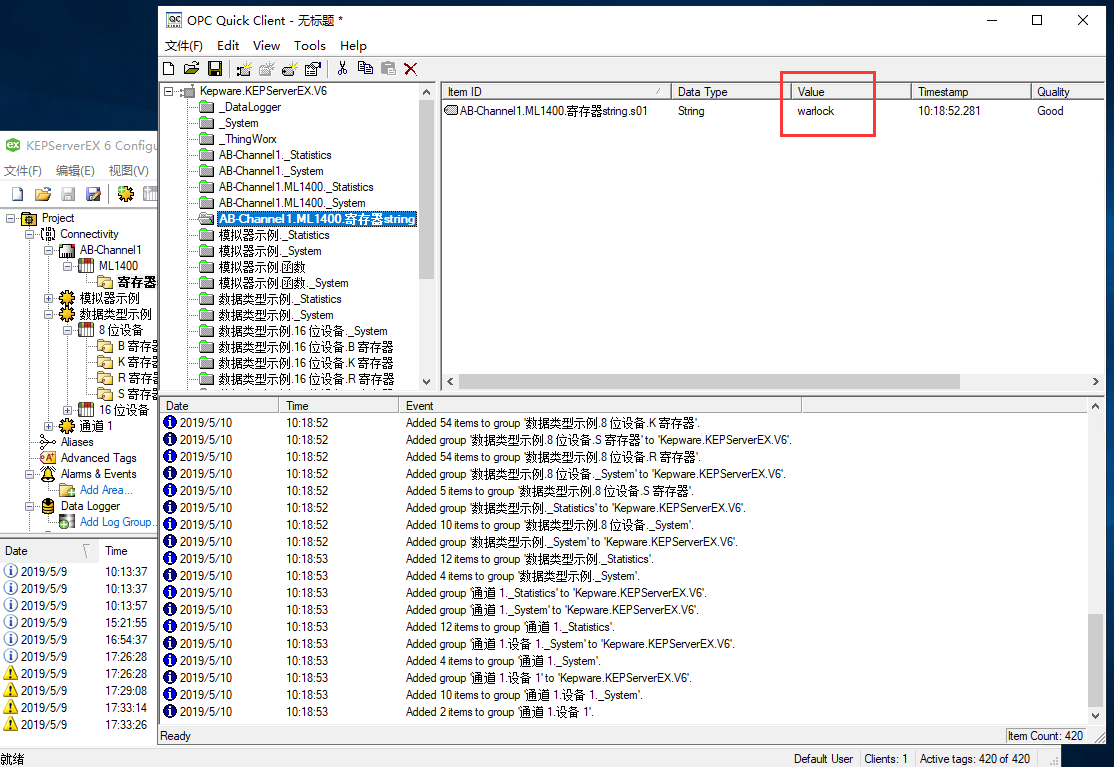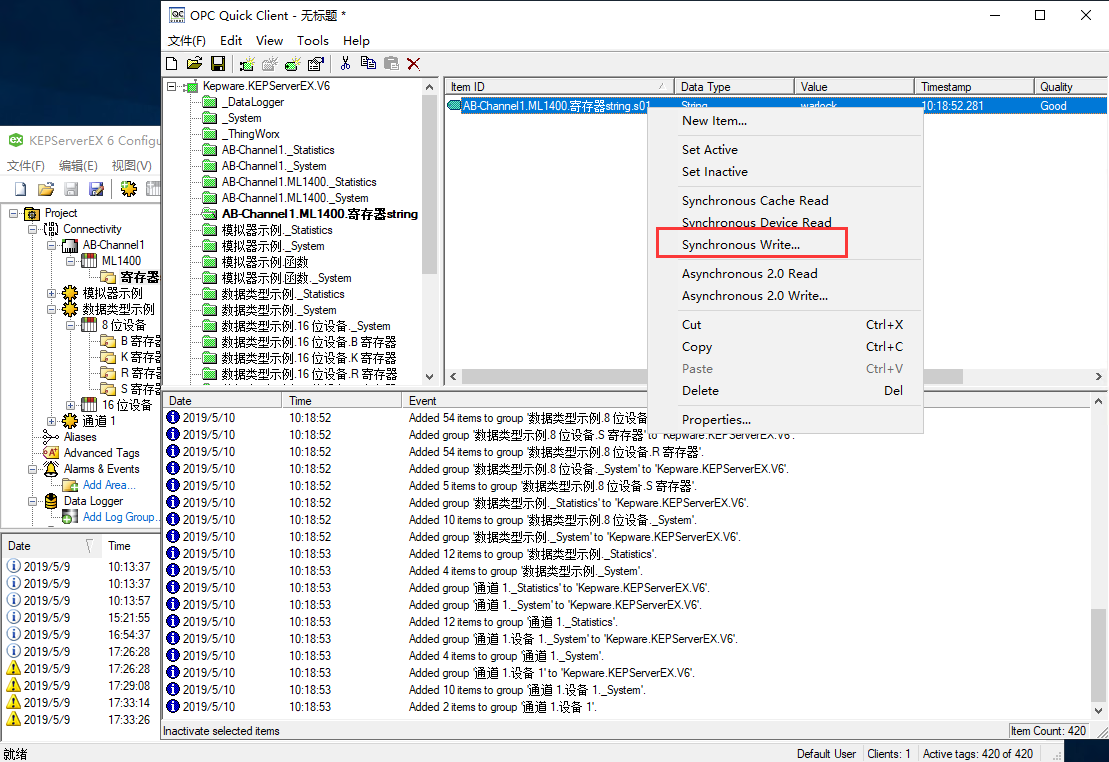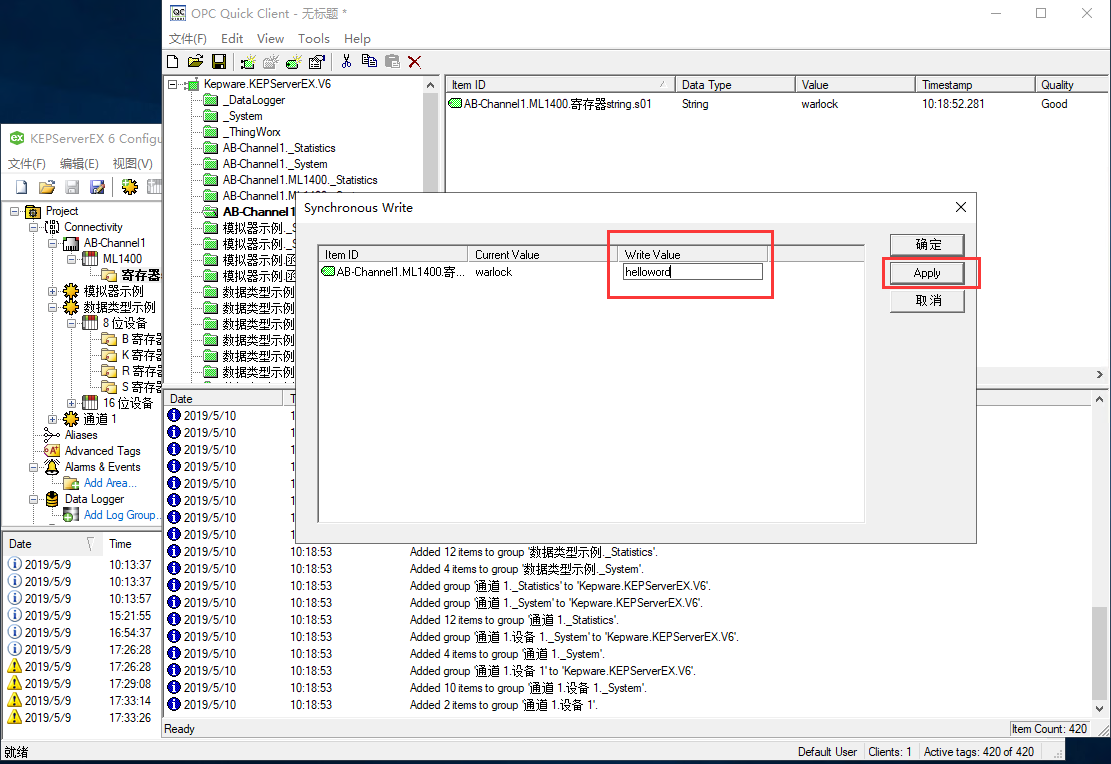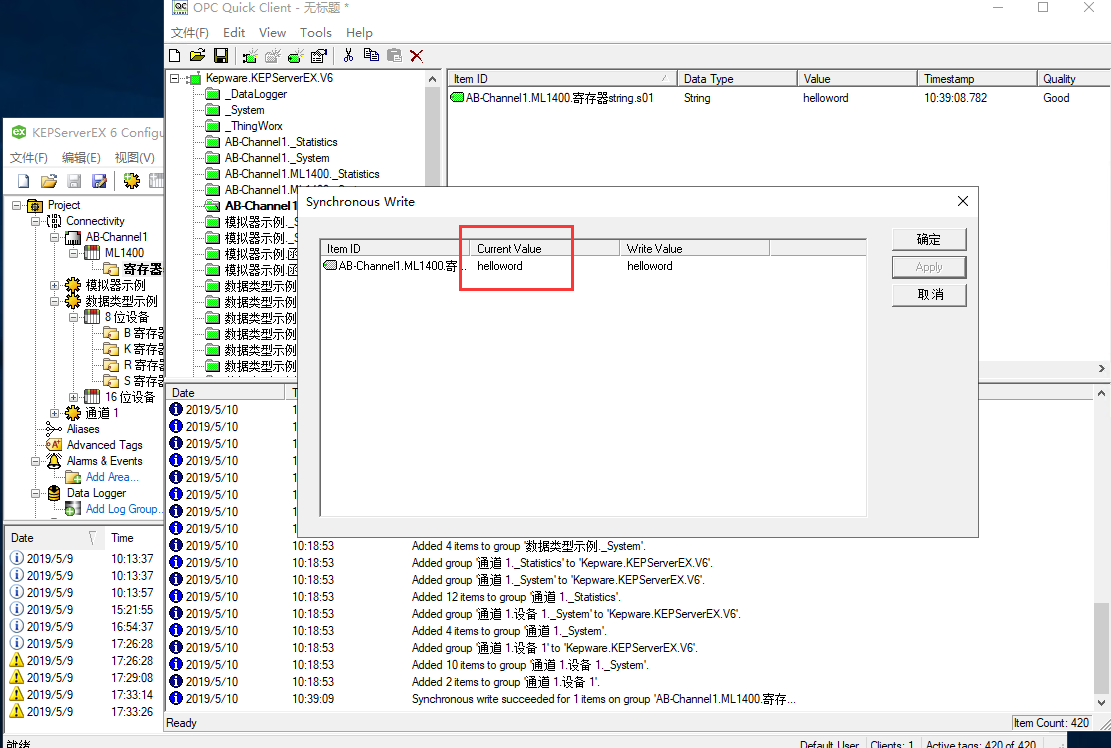===============================================
2019/7/28_第1次修改 ccb_warlock
===============================================
之前为了试验PLC设备的地址读写,曾经以Allen-Bradley MicroLogix 1400作为目标PLC进行试验,后来目标PLC被更换为Siemens S7-300,这一块就被搁置了。在此记录KEPServerEX 6如何连接Allen-Bradley MicroLogix 1400,同时分享给需要的人。
试验过程用了中文版的KEPServerEX,故下面的我尽可能描述(因为KEPServerEX的部分内容不是很理解,描述的内容可能有偏差,欢迎大佬指正)。
一、
1.1 右键“Connectivity”,点击“新建通道”。
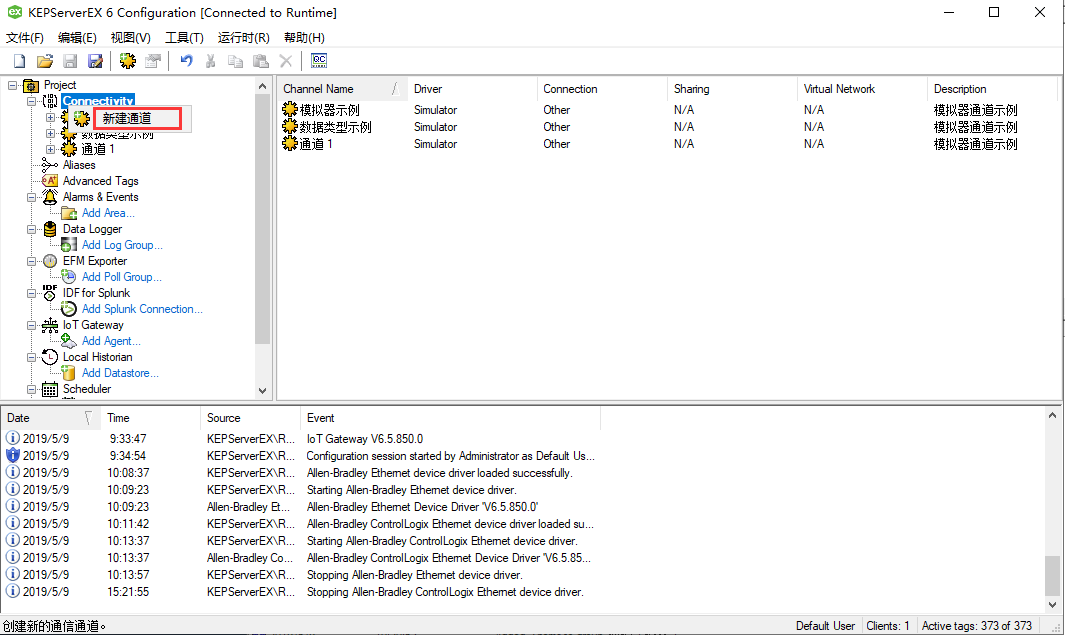
1.2 选择“Allen-Bradley ControlLogix Ethernet”,点击“下一步”。
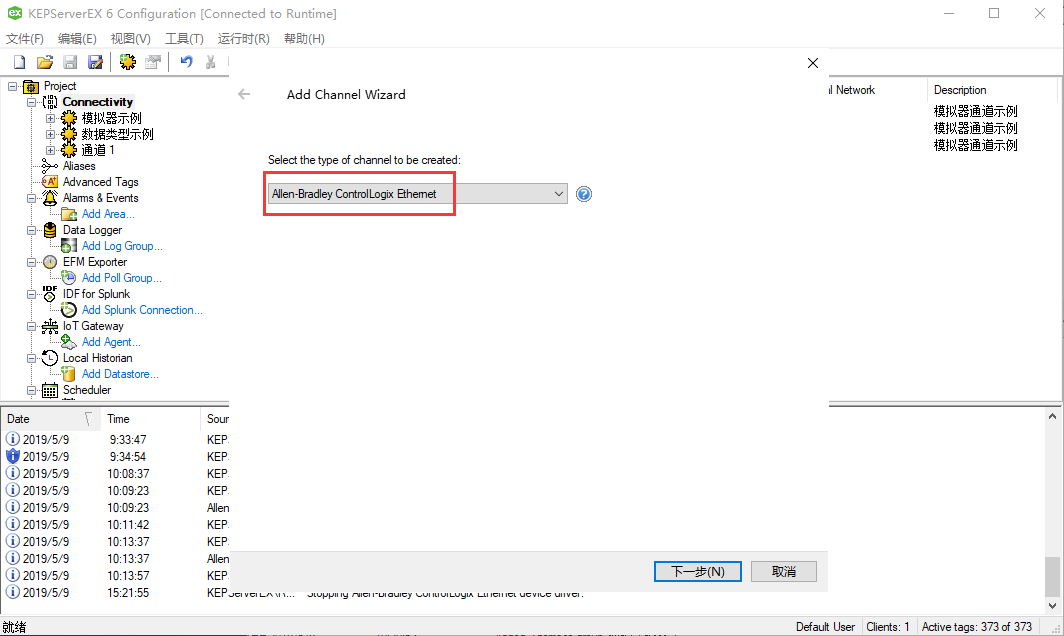
1.3 填写自定义的通道名,点击“下一步”。
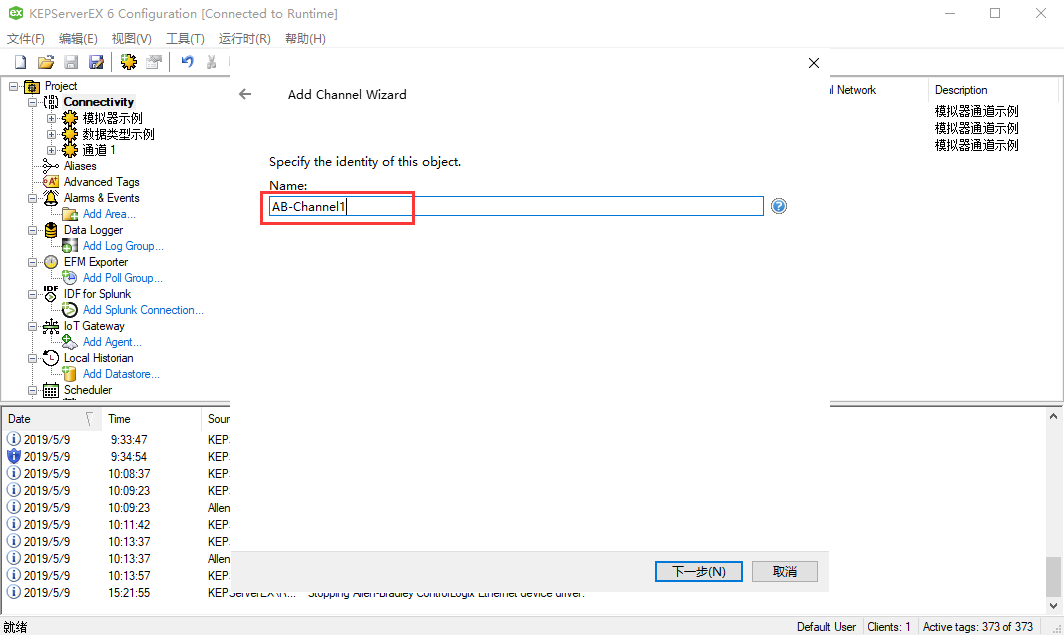
1.4 点击按钮,打开网络适配器选择界面。
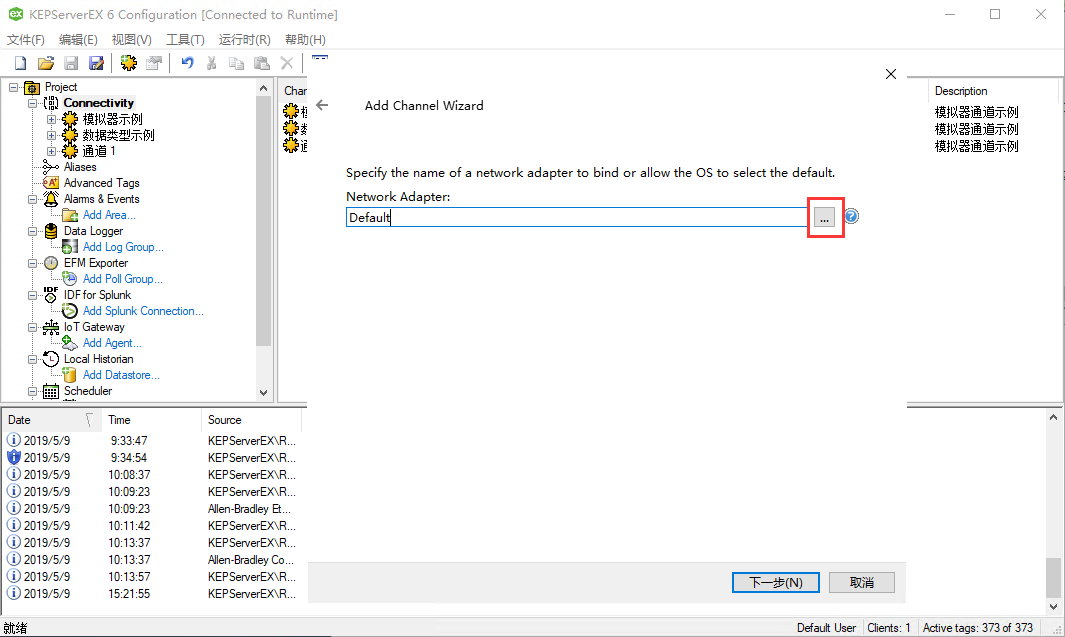
1)选择要绑定的网络适配器,点击“确定”。
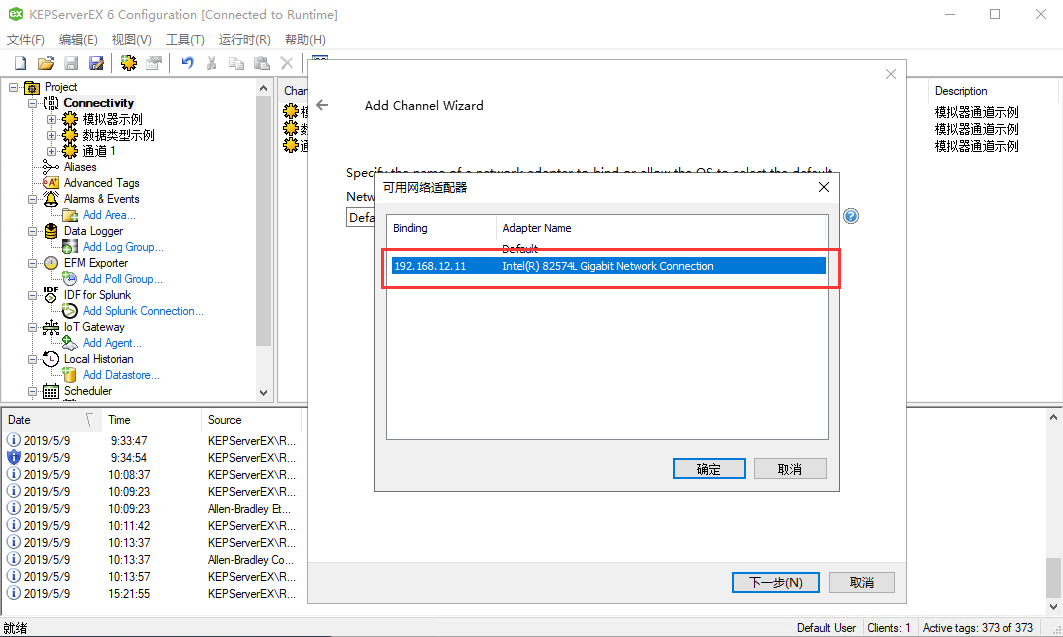
2)点击“下一步”。
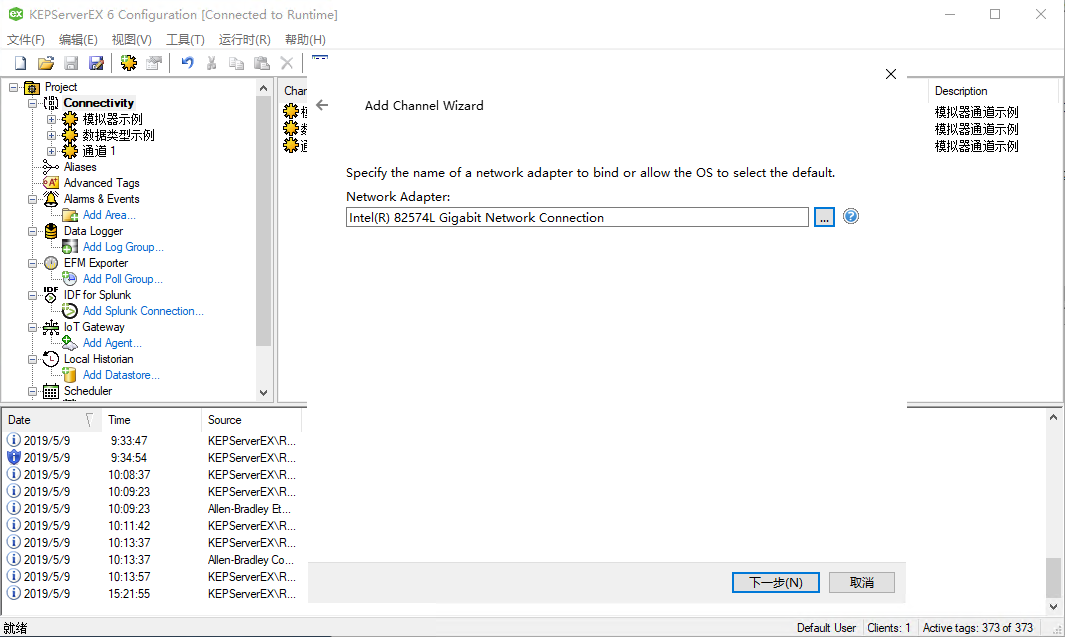
1.5 通道读写优化(写入优化、读写比例),都选择默认配置,点击“下一步”。
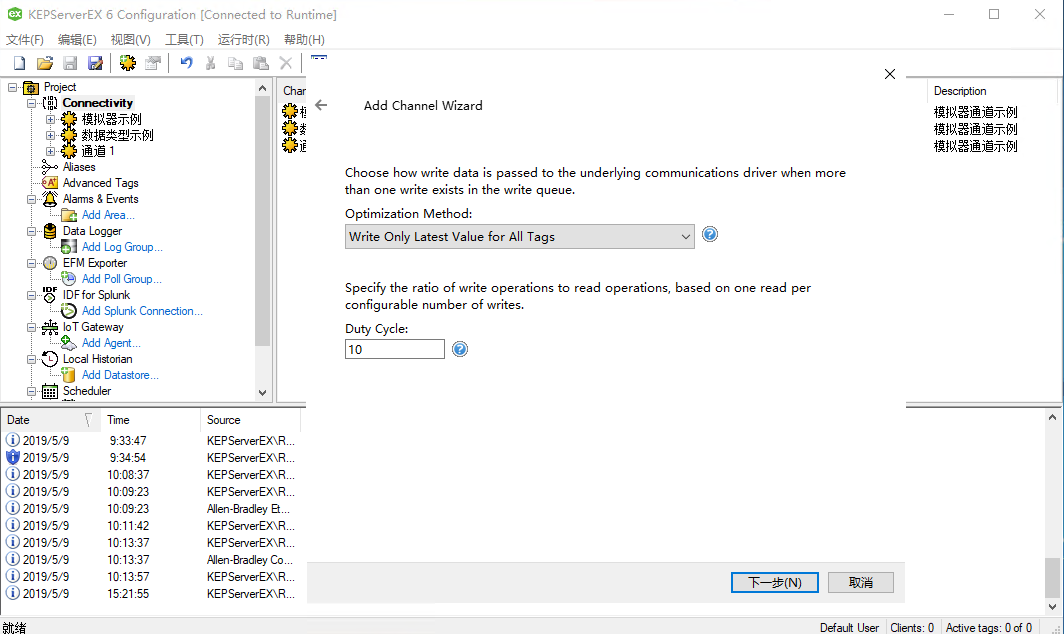
1.6 无效的浮点数处理方式,选择默认配置,点击“下一步”。
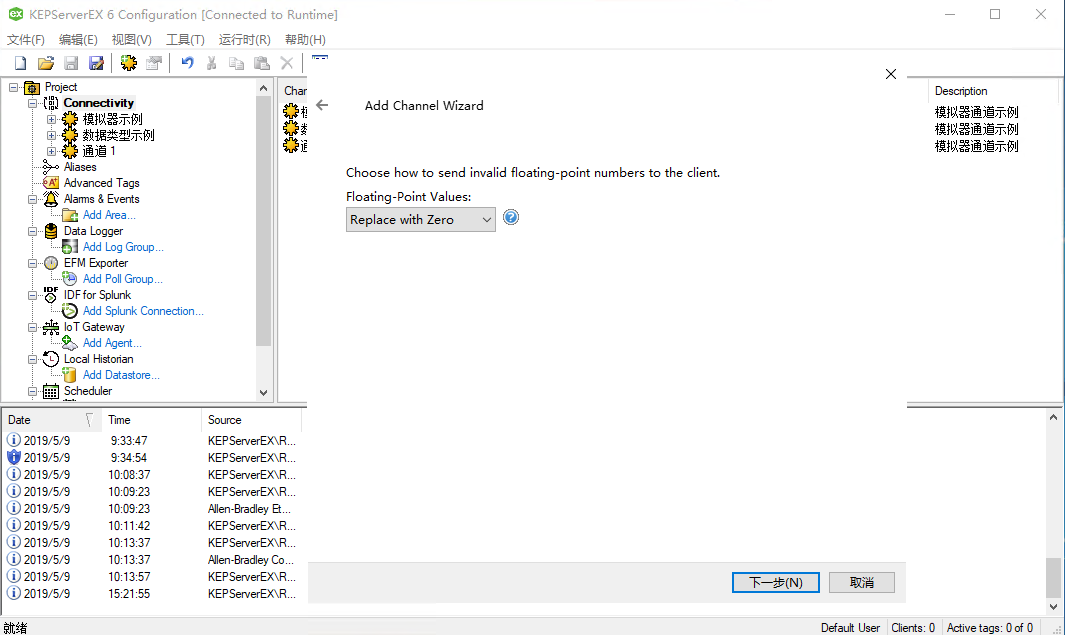
1.7 点击“完成”。
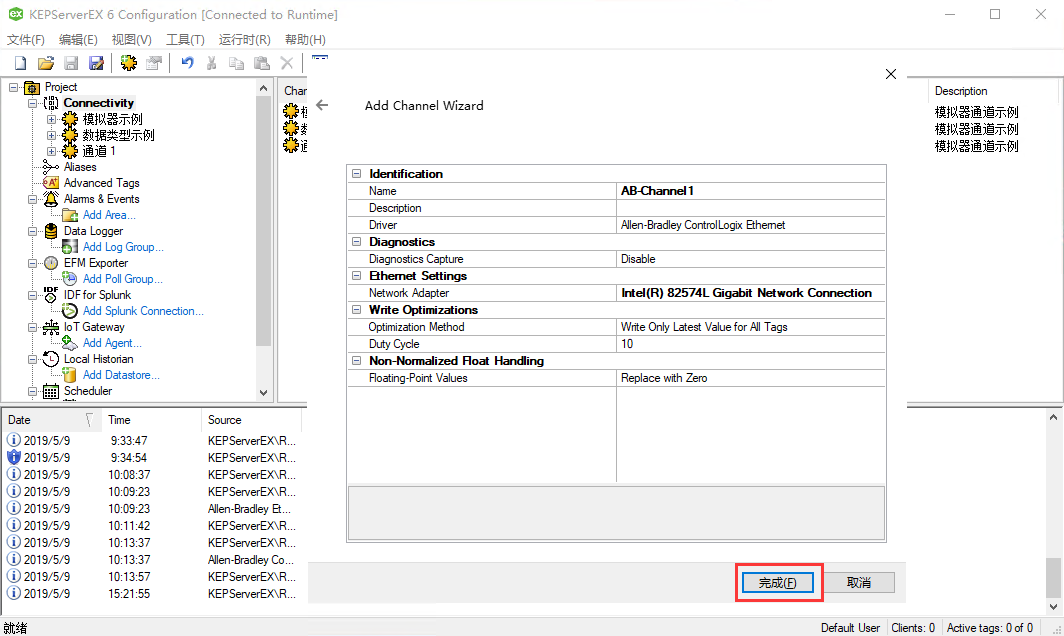
2.1 选中前面创建的通道,右键点击“新建设备”。
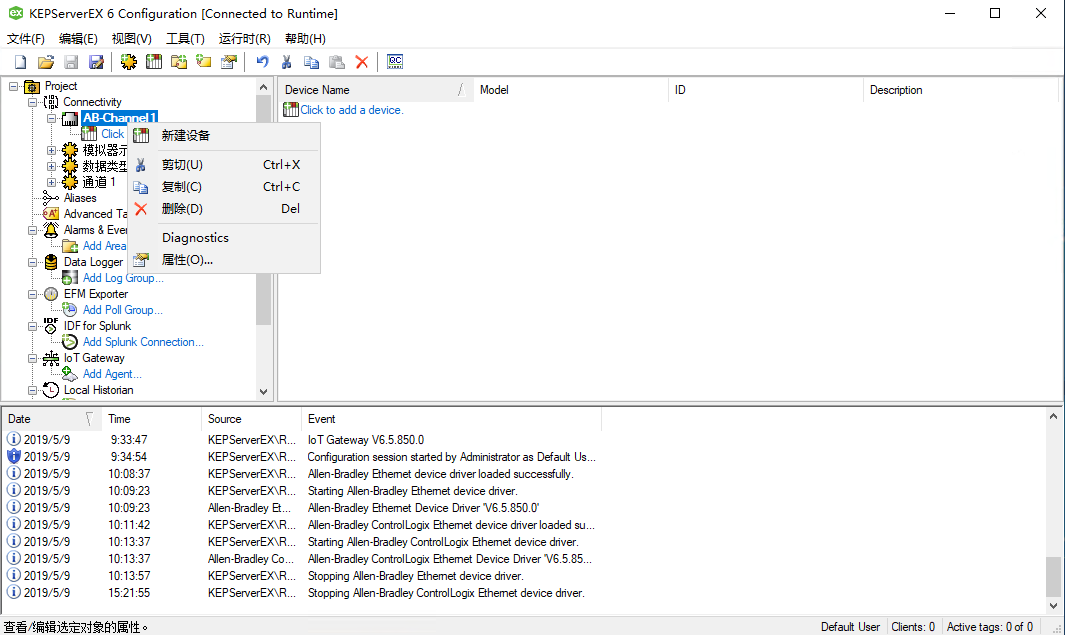
2.2 填写设备名,点击“下一步”。
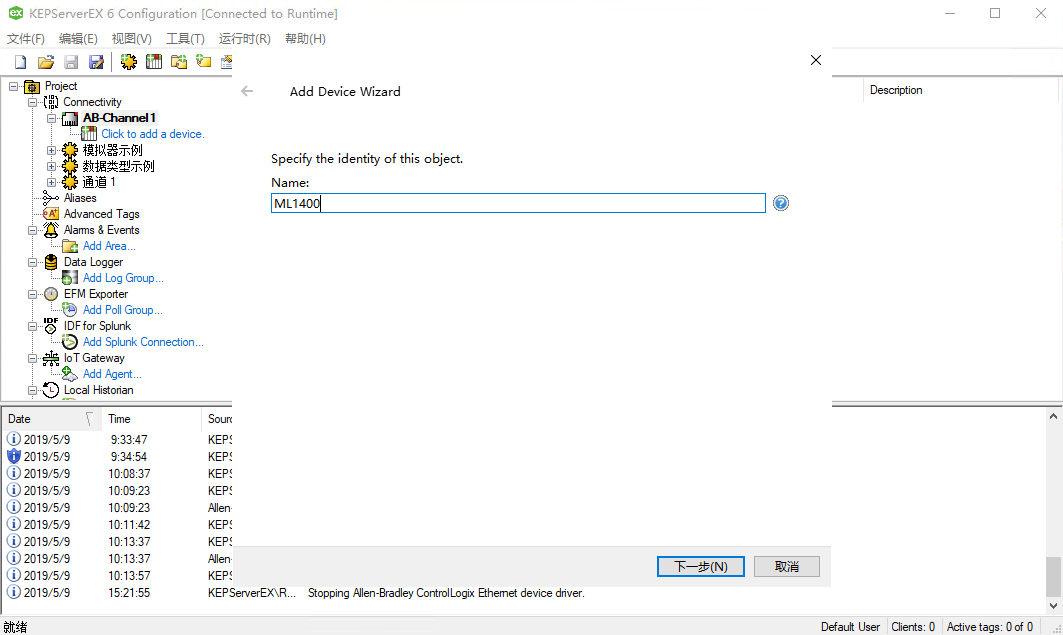
2.3 选择设备类型“MicroLogix 1400”,点击“下一步”。

2.4 填写MicroLogix 1400设备配置的IP,点击“下一步”。
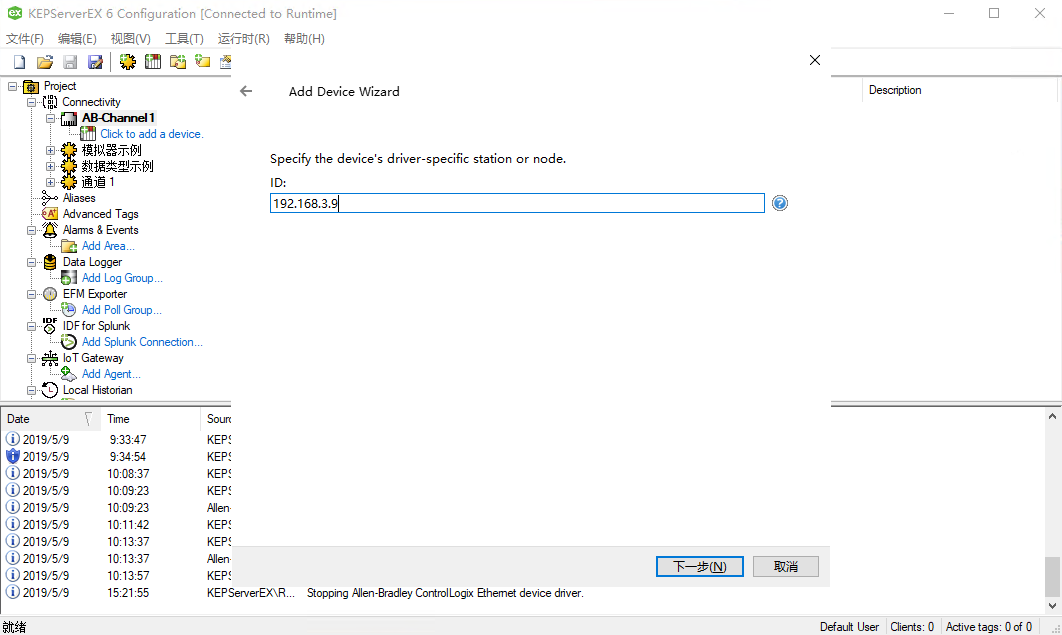
2.5 扫描模式、来自缓存的初始更新,都选择默认项,点击“下一步”。
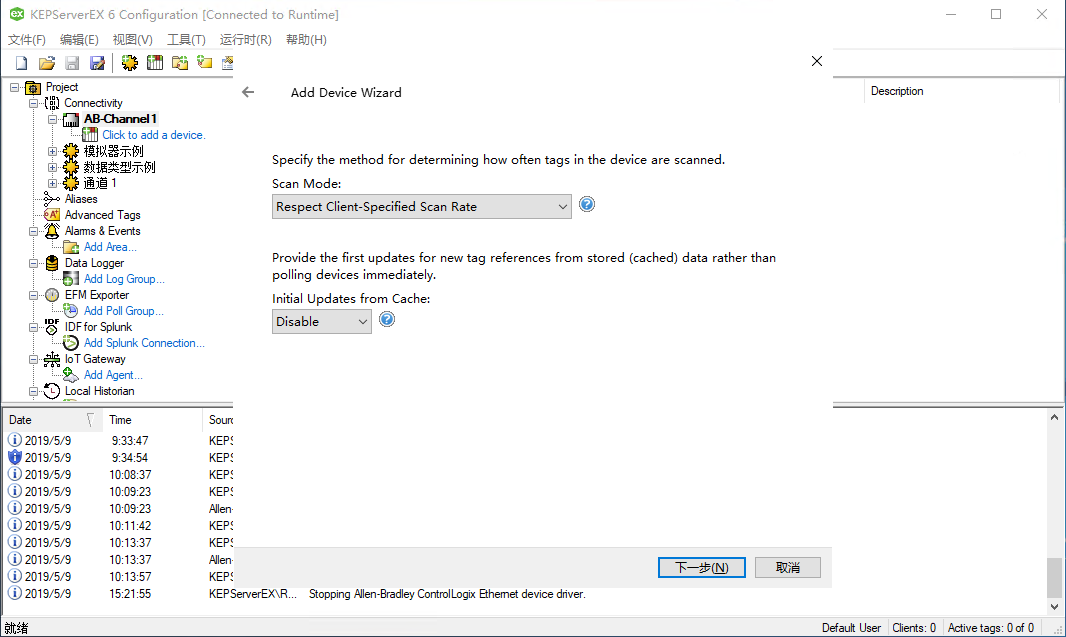
2.6 设备连接超时时长、请求超时时长、超时次数、请求发送时间间隔,都选择默认项,点击“下一步”。
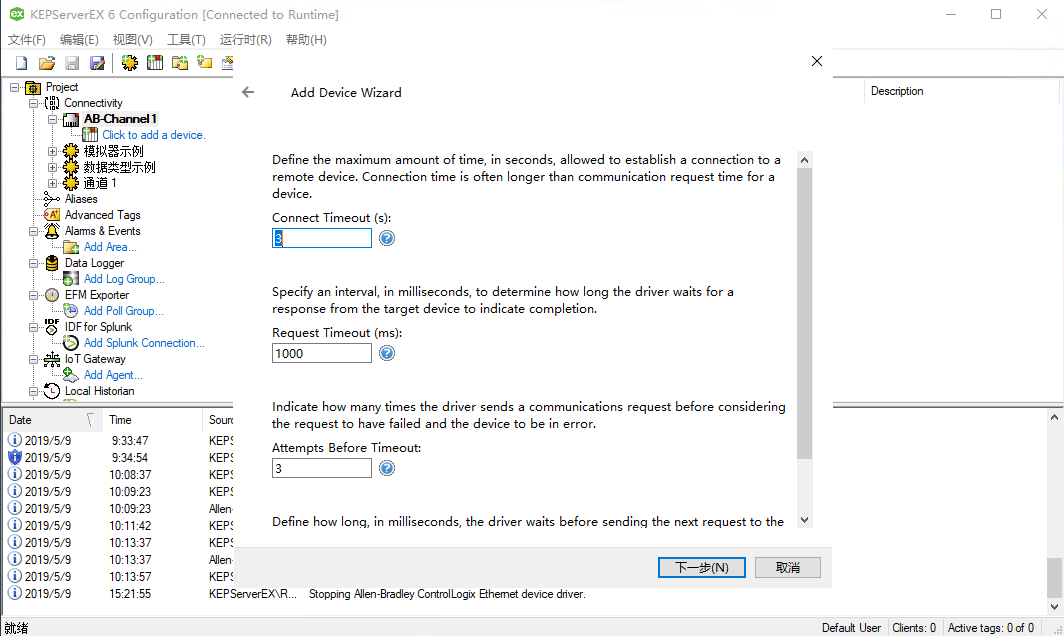
2.7 故障降级,选择默认项,点击“下一步”。
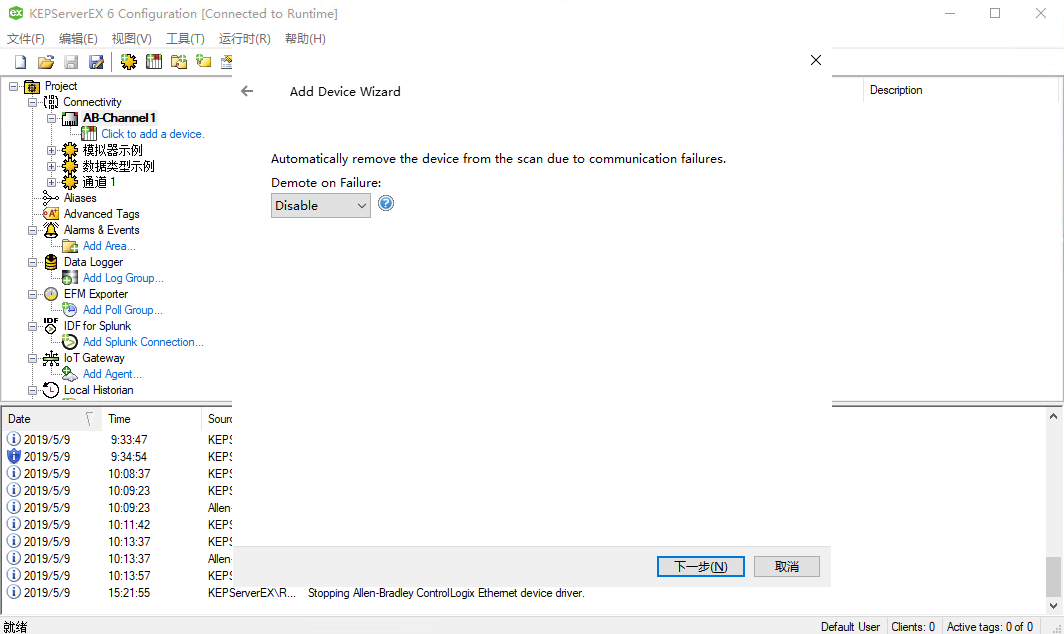
2.8 如何生成标记、对于重复标记的处理、为自动生成的标记指定标记群组、为自动生成的标记创建子群组,都选择默认项,点击“下一步”。
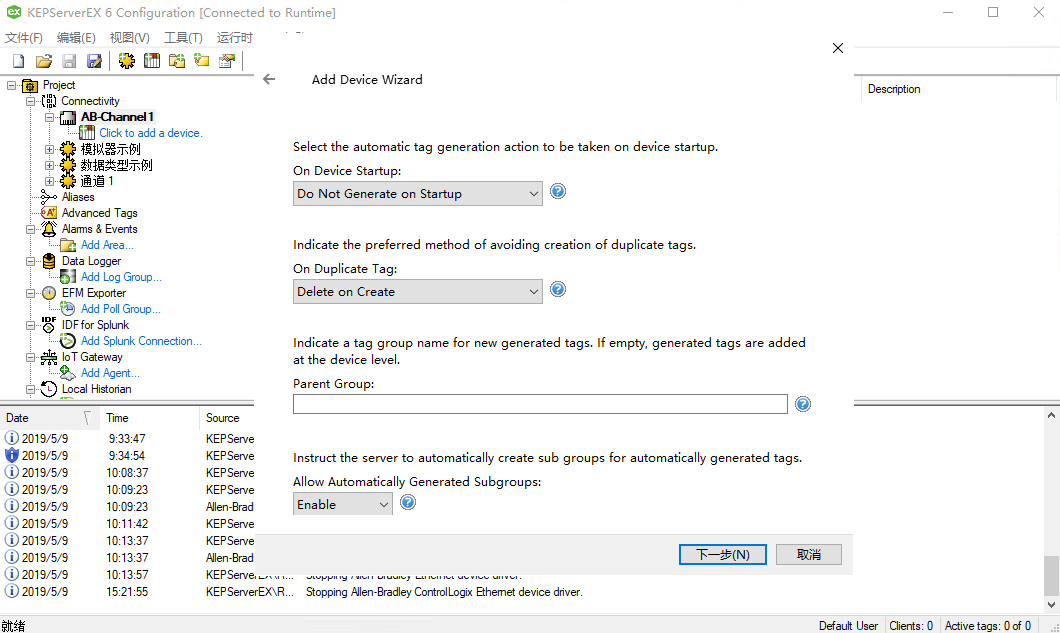
2.9 MicroLogix 1400的以太网端口号、单次请求的最大字节数、是否允许函数文件块写入,都选择默认下,点击“下一步”。
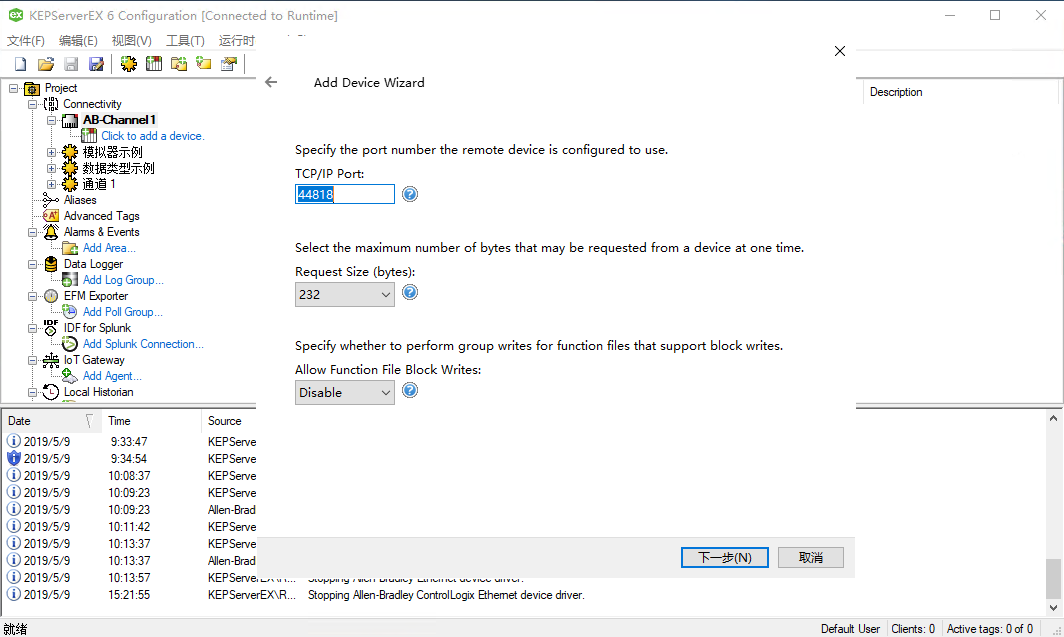
2.10 点击“完成”。